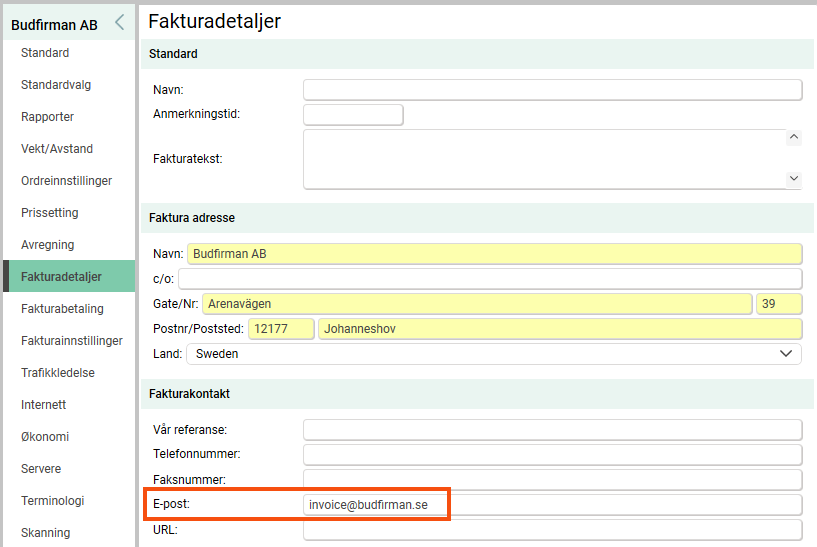Sist oppdatert: 2025-05-14
Alternative e-postadresser
I denne artikkelen
Som standard sendes alle meldinger fra Opter med adressen til hovedkontoen som avsender (den som står på fanen Standard i kontorinnstillingene), men det er mulig å angi andre adresser som avsender. Du kan for eksempel sende økonomimeldinger fra «invoice@budfirmaet.se» og andre meldinger fra «info@budfirmaet.se», selv om hovedkontoen har adressen «admin@budfirmaet.se».
Hvis du har krysset av for Benytt Outlook på fakturaeksporten PDF via e-post (fane Filoverføring), brukes ikke e-postkontoen som er konfigurert i Opter til å sende meldinger med vedlagte fakturaer, men kontoen som er konfigurert i Outlook på brukerens datamaskin. Mer informasjon er tilgjengelig i (fönster).
Trinn 1: Skriv inn de nye avsenderadressene
Meldinger, e-post til underleverandører og andre informasjonsutsendelser (informasjonsmeldinger)
-
Hvis du bruker regioner og vil ha forskjellige avsenderadresser for dem, angir du adressen for hver region i feltet E-post på fanen Standard under Økonomi > Regioner. Ellers lar du dette feltet stå tomt.
-
Hvis du ikke bruker regioner, eller ønsker å bruke samme avsenderadresse uavhengig av region, angir du den nye adressen i feltet E-post på fanen Standard i kontorinnstillingene.
Fakturaer, avregninger, betalingspåminnelser og kontoutskrifter (økonomimeldinger)
-
Hvis du bruker regioner og vil ha forskjellige avsenderadresser for dem, skriver du inn adressen for hver region i feltet E-post på fanen Fakturadetaljer under Økonomi > Regioner. Ellers lar du dette feltet stå tomt.
-
Hvis du ikke bruker regioner, eller ønsker å bruke samme avsenderadresse uavhengig av region, skriver du den inn i E-post-feltet på fanen Fakturadetaljer i kontorinnstillingene.
-
Hvis du ønsker å bruke samme avsenderadresse for både økonomimeldinger og infomeldinger fra Opter, lar du feltet på fanen Fakturadetaljer stå tomt og skriver i stedet inn den nye adressen i feltet E-post på fanen Standard i kontorinnstillingene.
Trinn 2: Angi tilgang til hovedkontoen
Kontakt IT-leverandøren din og be dem konfigurere e-postkontoen som er angitt som hovedkonto i fanen Servere i kontorinnstillingene, slik at den har tillatelse til å bruke de alternative adressene som avsendere.
Trinn 3: Test adressene
Når IT-leverandøren har gjort innstillingene, kan du teste at de fungerer. Klikk på Innstillinger > Kontor > fanen Servere > Test e-post. Skriv inn adressen du vil bruke som avsender i Avsender-feltet og klikk på Send. Gjenta for alle alternative adresser og sjekk at du får en grønn OK nederst i dialogboksen.
Eksempel
Budfirmaet har opprettet en Microsoft 365-konto med adressen «admin@budfirma.no». Denne kontoen brukes som hovedkonto i Opter. Men de ønsker å bruke avsenderadressene «info@budfirmaet.se» til informasjonsmeldinger og «invoice@budfirmaet.se» til økonomimeldinger, uavhengig av region. Kontoen admin@budfirman.se er konfigurert i Microsoft 365 slik at den er autorisert til å sende meldinger som de to adressene, og slik ser det ut i kontoinnstillingene.
Fanen Servere
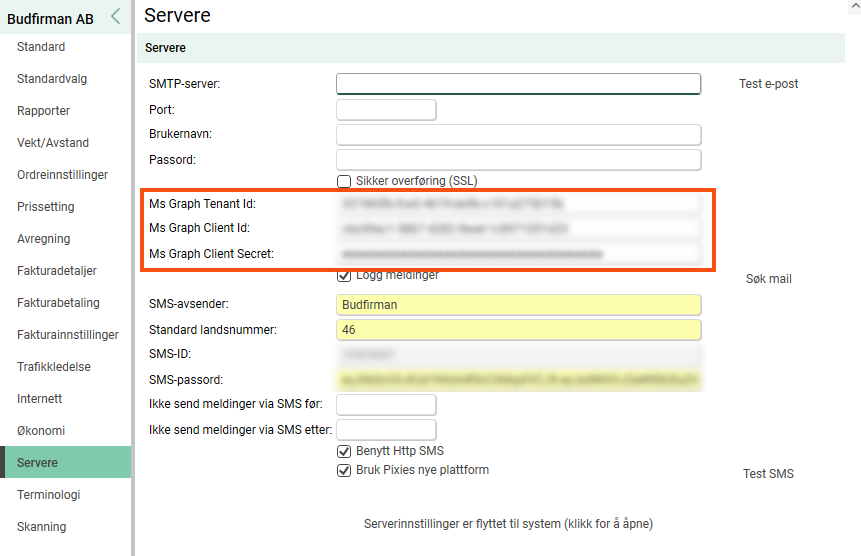
Fanen Standard
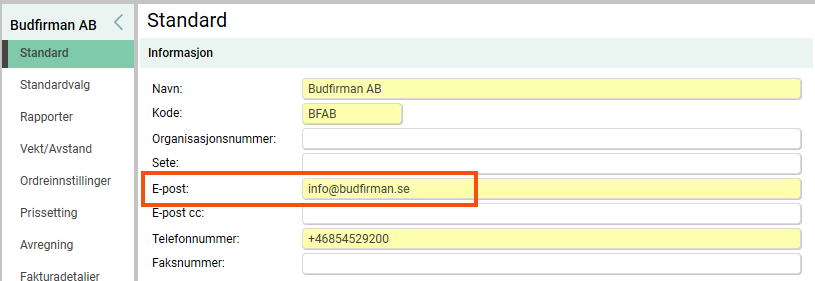
Fanen Fakturadetaljer